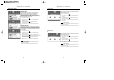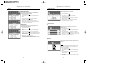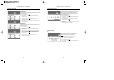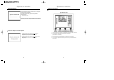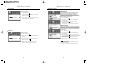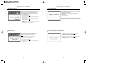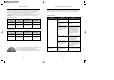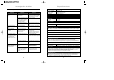User Manual
29
Especificaciones
Generales
Panel LCD
Sincronizació
Nombre del Modelo SyncMaster 152B
Tamaño Area de
Presentación
Distancia entre Pixels
Tipo
Angulo de visualización
15,0 pulgadas de diagonal
304,1 (H) x 228,1 (V)
0,297 (H) x 0,297 (V)
matrix activa TFT a-si
80/80/70/80(Izq/Der/Sup/Inf)
30 ~ 61 kHz
56 ~ 75 Hz
1024 x 768@60Hz
1024 x 768@75Hz
Horizontal
Vertical
Color de Pantalla
16,194,277 Colors
Resolución
Resolución óptima
Máxima resolució
Señal de Entrada, Terminada
RGB, Análogo, 0,7 Vpp positivo a 75 ohms Sincronización separada H/V, nivel TTL, positivo o negativo
Ancho de Banda Máximo
80 MHz
Fuente de poder
AC 90 ~ 264 VAC, 60/50 Hz ± 3Hz
Cable de Señal
15pines-a-15pines D-sub cable, Desarmable
Consumo de Energía
31W (Máximo)
Dimensiones (P x D x A) / Peso
357,5 X 184,5 X 346,7mm (Después de instalar la base) / 2,9kg (Con Soporte Simple)
357,5 X 50,7 X 288,5mm (Después de plegar la base) / 3,1kg (Soporte por el Multimedia altavoz)
75mm x 75mm (Para uso con hardware de Montaje especial (Brazo))
Operación
Para este producto se usa la pantalla TFT LCD fabricada con tecnología avanzada de semiconductores con una precisión de
99.999%. Pero a veces, los píxeles de color ROJO, VERDE, AZUL y BLANCO parecen estar brillantes o se pueden ver
algunos píxeles negros. Esto no es debido a una mala calidad y usted puede usarlo con confianza.
• Por ejemplo, el numero de píxeles de TFT LCD que hay en este producto es 2,359,296.
Este monitor puede instalarse en cualquier sistema con Plug & Play compatible. Las interacciones de los sistemas del monitor
y computador proveen las mejores condiciones operativas y configuración del sistema. En la mayoría de los casos, la
instalación del monitor se hará automáticamente, a menos que el usuario desee seleccionar configuraciones alternas.
Temperatura : 50°F ~ 104°F(10°C ~ 40°C) Humedad : 10% ~ 80%, no-condensación
Almacenamiento
Temperatura : -4°F ~113°F (-20°C ~ 45°C) Humedad : 5% ~ 95%, no-condensación
Interfase de Montaje VESA
Consideraciones medioambientales
Dot Acceptable
Capacidad Plug y Play
Nota El diseño y las especificaciones están sujetos a cambios sin previo aviso.
28
Investigación de fallas
Lista de chequeo
Síntomas Síntomas Solucíon
La pantalla muestra colores
extraños o sólo blanco y
negro.
La pantalla está fuera de
enfoque o no puede regularse
OSD.
LED está intermitente
pero no hay imágenes en
la pantalla.
En la pantalla se muestran
sólo 16 colores.
Han cambiado los colores de
la pantalla después de
cambiar la tarjeta de video.
Hay un mensaje que dice:
"Monitor desconocido,
Enchufar y Usar (VESA DDC)
monitor encontrado".
La pantalla muestra sólo un color
como si la mirara a través de un
papel de celofán?
Los colores de la pantalla se vuelven
extraños después de ejecutar un
programa o debido a una falla del
sistema mientras se ejecutan
programas de aplicación?
Observa que la frecuencia está
regulada apropiadamente al
inspeccionar el Tiempo de
Pantalla en el menú?
Han sido fijados apropiadamente
los colores en Windows?
Ha sido fijada apropiadamete la
tarjeta de video?
Ha instalado el controlador de
monitor?
Inspeccione la conexión del cable de
señal.
Asegúrese que la tarjeta de video esté
insertada totalmente en su ranura.
Reiniciar el computador.
Se ha instalado apropiadamente
la tarjeta de video?
Instalar la tarjeta de video siguiendo las
instrucciones del manual de la tarjeta de
video.
Ha regulado la resolución o
frecuencia del monitor?
Regular la resolución y frecuencia de la
tarjeta de video.
Regule la frecuencia apropiadamente de
acuerdo a las instrucciones del manual
de la tarjeta de video.
(La frecuencia máxima por resolución
podría diferir de producto a producto).
Para Windows ME/XP/2000:
Fijar los colores apropiadamente en el
Panel de Control, Pantalla, Configuración.
Fijar la tarjeta de video de acuerdo a las
instrucciones del manual de la tarjeta de
video.
Instale el controlador de monitor de
acuerdo a las Instrucciones de
Instalación del Controlador.
Vea el manual de la tarjeta de video
para saber si la función Enchufar y
Usar (VESA DDC) puede ser
soportada.
Instale el controlador de monitor
de acuerdo a las Instrucciones
de Instalación del Controlador.